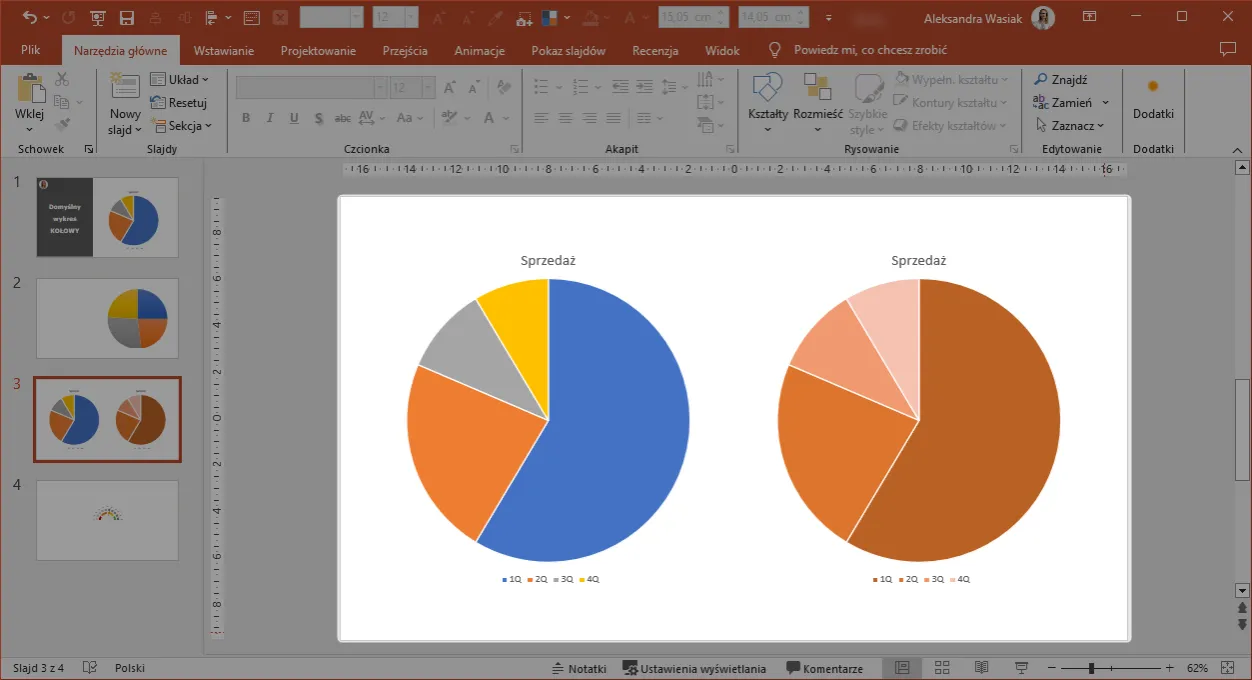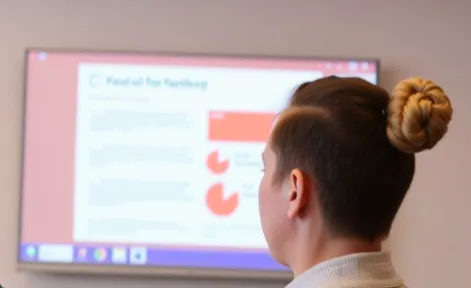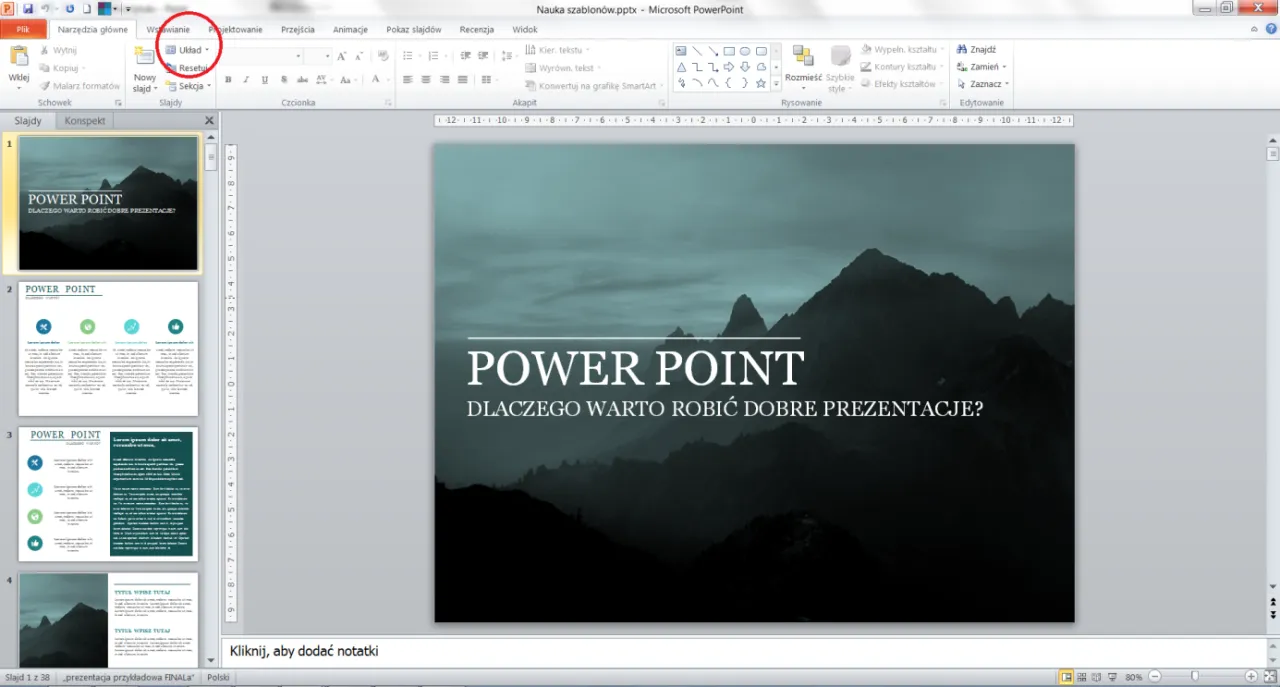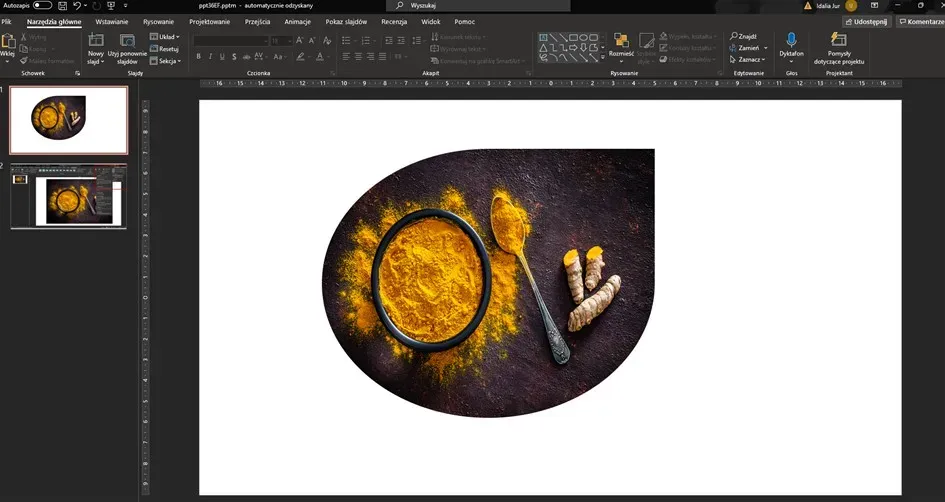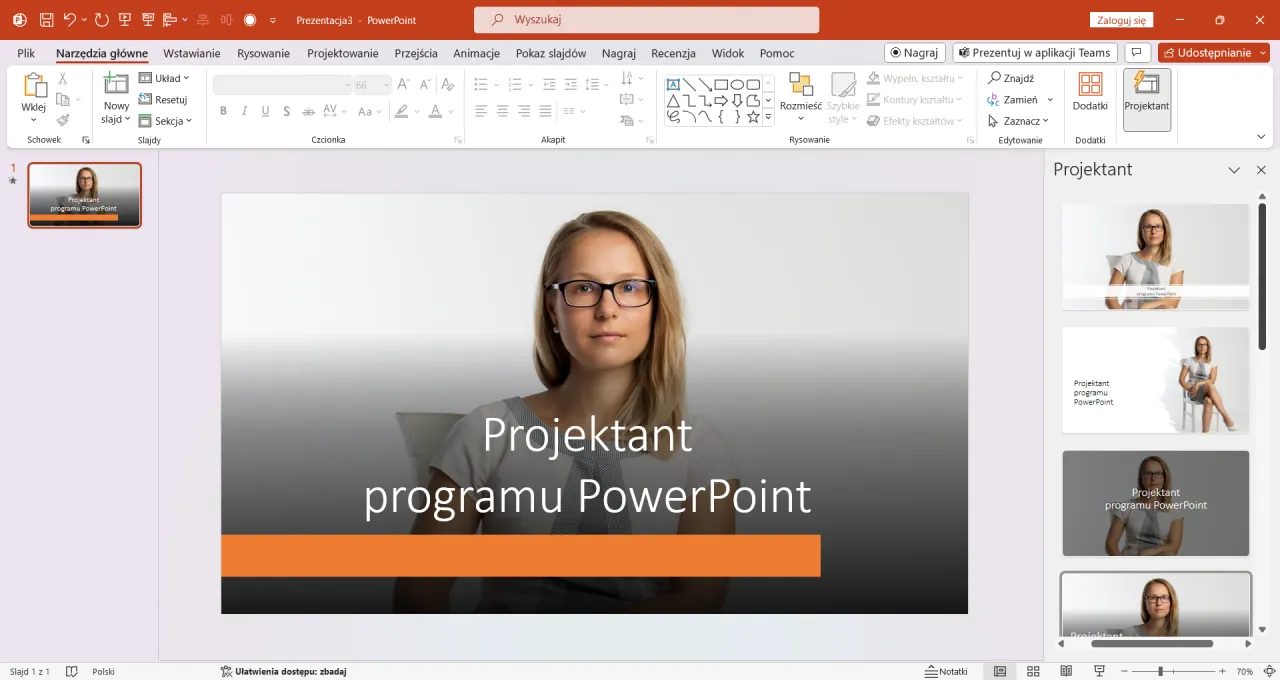Dodawanie przypisów dolnych w programie PowerPoint wymaga ręcznego procesu, w przeciwieństwie do automatycznych funkcji dostępnych w Microsoft Word. Jest to prosty, ale kilkuetapowy proces, który można wykonać poprzez odpowiednie wykorzystanie funkcji stopki i formatowania tekstu. PowerPoint oferuje podstawowe narzędzia do tworzenia przypisów, które przy właściwym zastosowaniu pozwalają na profesjonalne oznaczenie źródeł w prezentacji.
Kluczowe informacje:- Przypisy dolne w PowerPoint wymagają ręcznego wstawienia
- Proces wykorzystuje funkcję stopki dostępną w zakładce "Wstawianie"
- Numery przypisów można sformatować jako indeks górny
- Jeden przypis można łatwo skopiować na wiele slajdów
- Przypisy należy umieszczać przed kropką lub po znaku cudzysłowu
- Można je w dowolnej chwili usunąć poprzez wyłączenie opcji stopki
Czym jest przypis w prezentacji PowerPoint
Przypis w PowerPoint to dodatkowa informacja umieszczana na dole slajdu, która pozwala na wskazanie źródła cytowanego tekstu lub dodanie wyjaśnień. Jest kluczowym elementem profesjonalnych prezentacji, szczególnie w kontekście akademickim i biznesowym. Jak zrobić przypis w PowerPoint to częste pytanie, ponieważ funkcja ta zwiększa wiarygodność prezentacji i chroni przed plagiatem.
Podstawowe kroki tworzenia przypisu
Proces dodawania przypisu w PowerPoint różni się od tego w Microsoft Word. Wymaga kilku prostych kroków. Oto jak to zrobić:
- Zaznacz miejsce w tekście, gdzie chcesz dodać odnośnik do przypisu
- Wejdź w zakładkę "Wstawianie" na górnym pasku menu
- Znajdź i kliknij opcję "Nagłówek i stopka"
- Zaznacz pole "Stopka" w otwartym oknie dialogowym
- Wpisz treść przypisu i kliknij "Zastosuj" lub "Zastosuj do wszystkich"
Formatowanie tekstu przypisu
Jak wstawić przypis PowerPoint w odpowiednim formacie? Numer przypisu powinien być zapisany w indeksie górnym. Aby to zrobić, zaznacz cyfrę i wybierz opcję "Indeks górny" z zakładki "Narzędzia główne". Sam tekst przypisu warto zapisać mniejszą czcionką niż główną treść. Zaleca się stosowanie rozmiaru 8-10 punktów.
Umieszczanie przypisów w stopce slajdu
Przypis dolny PowerPoint najlepiej umieścić w dolnej części slajdu. Warto zachować stały format przypisów w całej prezentacji. Jak zrobić footnote w PowerPoint w spójny sposób? Wybierz opcję "Zastosuj do wszystkich" podczas dodawania przypisu.
Czytaj więcej: Jak zamienić PDF na PowerPoint w 3 prostych krokach - szybka konwersja
Zarządzanie przypisami w prezentacji
Efektywne zarządzanie przypisami wymaga systematycznego podejścia. Jak zrobić odnośnik w PowerPoint i nim zarządzać?
| Operacja | Metoda | Zastosowanie |
| Dodawanie | Przez stopkę | Pojedynczy lub wszystkie slajdy |
| Usuwanie | Odznaczenie pola stopki | Wybrane lub wszystkie slajdy |
| Edycja | Modyfikacja w stopce | Aktualizacja treści |
Usuwanie i edycja istniejących przypisów
PowerPoint stopka z przypisem może być w każdej chwili zmodyfikowana. Aby usunąć przypis, wejdź w "Nagłówek i stopka" i odznacz pole "Stopka". Edycja wymaga ponownego otwarcia okna stopki i wprowadzenia zmian. Zmiany możesz zastosować do pojedynczego slajdu lub całej prezentacji.
Zasady prawidłowego stosowania przypisów

Przypisy należy umieszczać bezpośrednio po cytowanym fragmencie. Numer przypisu stawiamy przed kropką kończącą zdanie. W przypadku cytatów, przypis umieszczamy po cudzysłowie. Konsekwentnie stosujemy jeden system numeracji w całej prezentacji. Zachowujemy spójną formę zapisu bibliograficznego.
Najczęstsze błędy przy tworzeniu przypisów
Podczas tworzenia przypisów często popełniamy kilka podstawowych błędów. Oto lista najczęstszych pomyłek:
- Brak spójnego systemu numeracji przypisów w prezentacji
- Nieprawidłowe umiejscowienie numeru przypisu względem znaków interpunkcyjnych
- Niezachowanie jednolitego formatowania przypisów
- Zbyt duża ilość tekstu w przypisie, zaburzająca czytelność slajdu
Zaawansowane funkcje przypisów
PowerPoint oferuje dodatkowe możliwości formatowania przypisów. Możesz dostosować ich wygląd używając niestandardowych stylów tekstu. Można również tworzyć hiperłącza w przypisach, kierujące do źródeł online. Warto eksperymentować z różnymi układami stopki, aby znaleźć najbardziej odpowiedni format dla swojej prezentacji.
Praktyczne wskazówki tworzenia przypisów w PowerPoint
Tworzenie przypisów w PowerPoint to proces wieloetapowy, który wymaga ręcznego wstawienia numeracji i odpowiedniego sformatowania tekstu. Kluczem do sukcesu jest wykorzystanie funkcji stopki oraz zachowanie spójnego stylu w całej prezentacji.
Najważniejsze elementy to prawidłowe umieszczenie przypisu w stopce slajdu, użycie indeksu górnego dla numeracji oraz zachowanie jednolitego formatowania. Pamiętaj o właściwym układzie względem znaków interpunkcyjnych i unikaj przeładowania przypisów zbyt dużą ilością tekstu.
Choć PowerPoint nie oferuje automatycznego systemu przypisów, jak Microsoft Word, możesz efektywnie zarządzać nimi poprzez systematyczne podejście i wykorzystanie dostępnych narzędzi formatowania. Przestrzeganie podstawowych zasad i unikanie typowych błędów pozwoli Ci stworzyć profesjonalną prezentację z poprawnie działającym systemem przypisów.